Ena izmed aplikacij za preverjanje prostorskih podatkov je tudi iObčina. V nadaljevanju predstavljam osnovna orodja in način, kako izvemo ali je neka parcela namenjena stanovanjski zazidavi ter kakšno (naj bi bilo) stanje javne komunalne infrastrukture.
Najprej moramo aplikacijo poiskati – ker si lažje zapomnimo ime aplikacije kot spletni naslov, si pomagamo z brskalnikom:
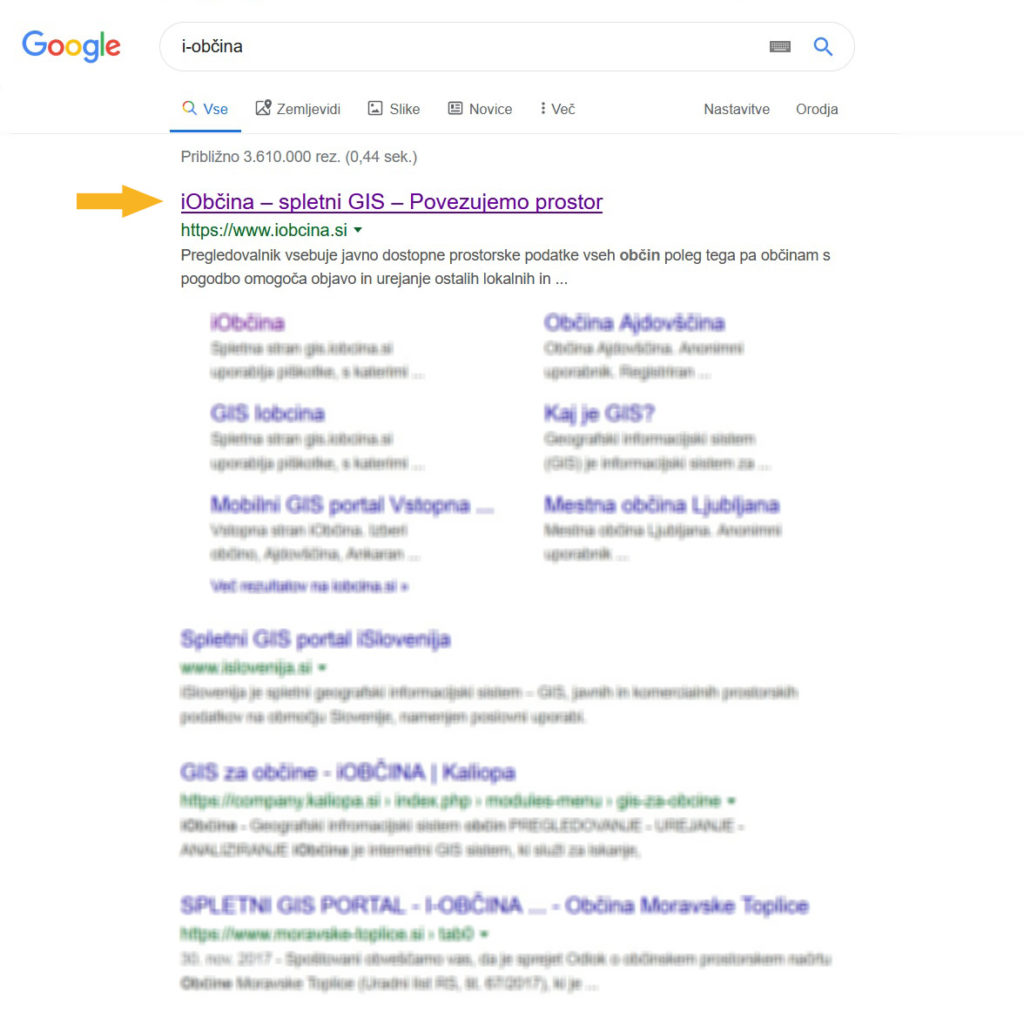
Ko pridemo do aplikacije – vstopimo vanjo:
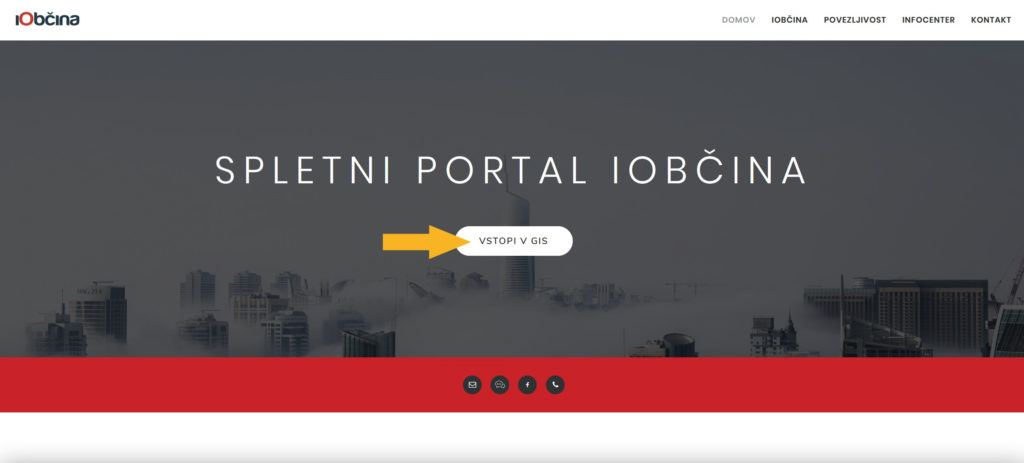
Izbrati moramo občino, v kateri se nahaja naša parcela. Lahko vtipkamo ime, izberemo prvo črko ali gremo direktno na seznam vseh občin. Pozor – če vam aplikacija javi, da podatkov za vašo občino ni – poskusite v eni izmed drugih aplikacij.
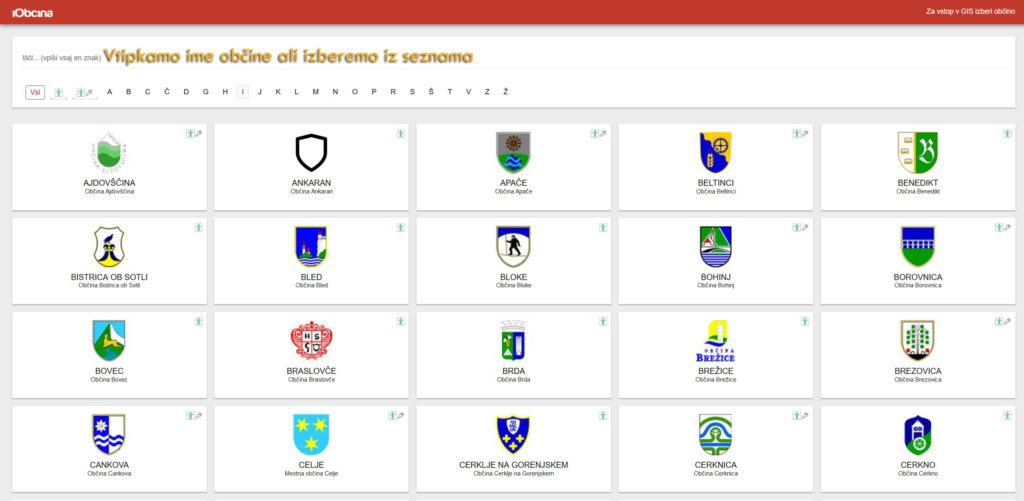
Vstopimo kot anonimni uporabnik:
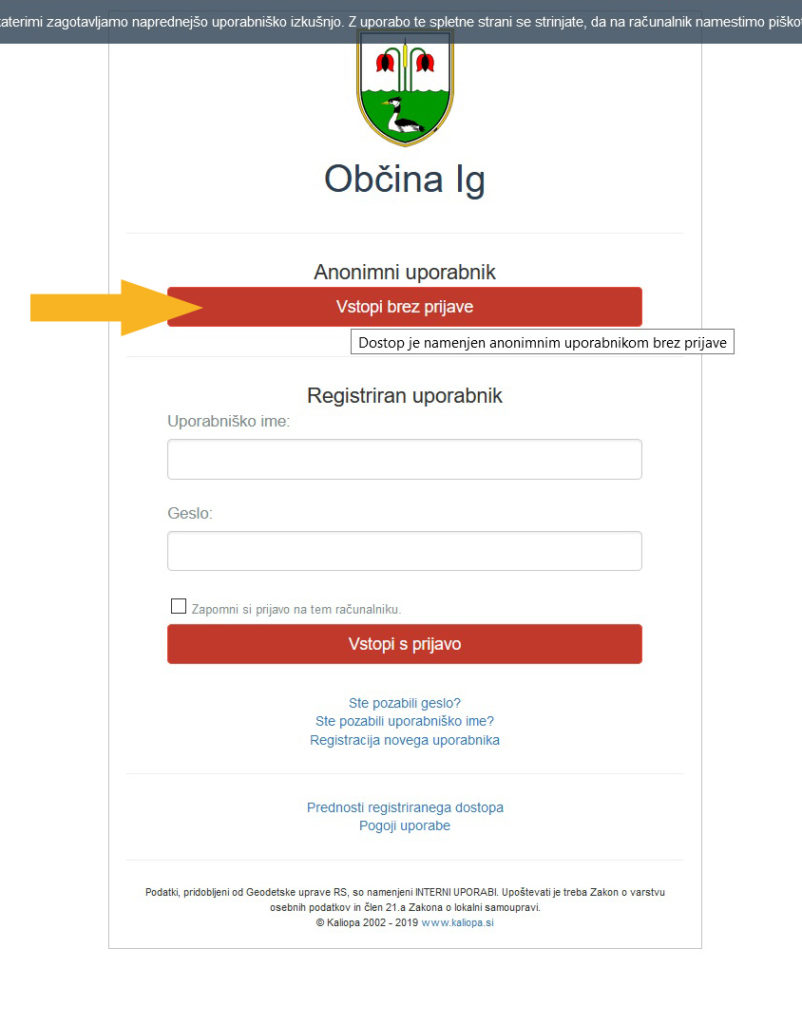
Tako zgleda prvi pogled, ko smo končno zares notri. Predlagam, da si odpremo zavihek z vsebinami (kot prikazuje puščica na sliki):
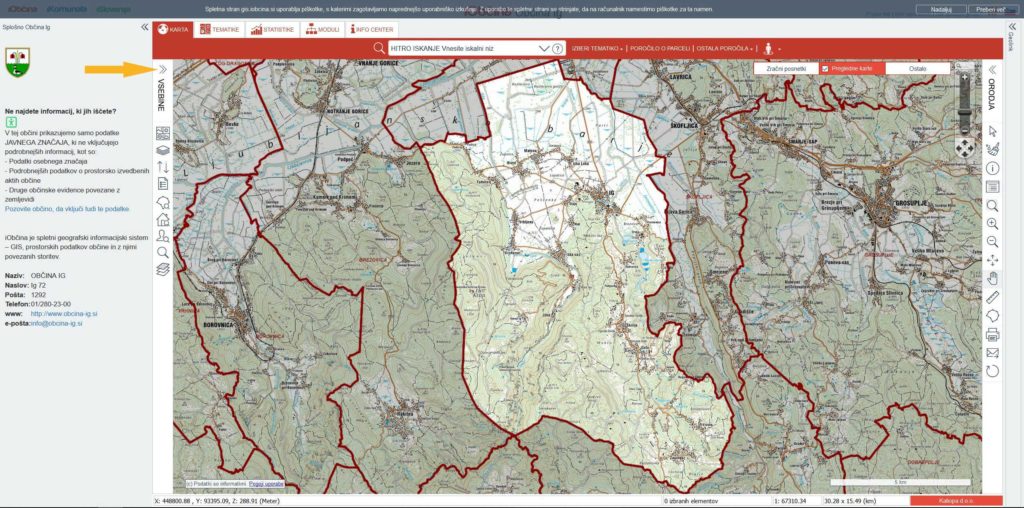
Gremo v zavihek za ISKANJE in vtipkamo katastrsko občino in parcelno številko. Potrdimo s tipko “Išči”.
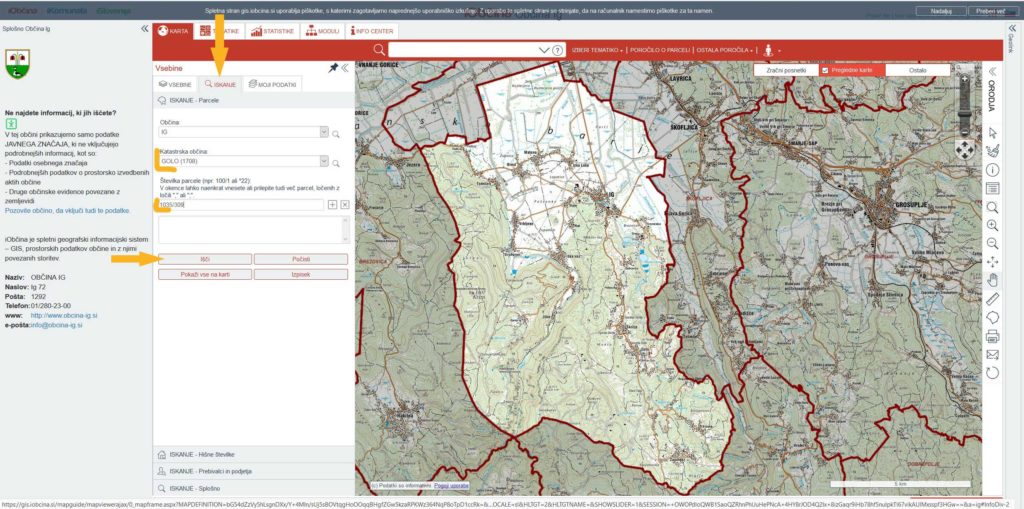
Pred nami je obarvana izbrana parcela – za primer sem tokrat izbrala cesto. Lahko kar direktno kliknemo na gumb “Izpis”.
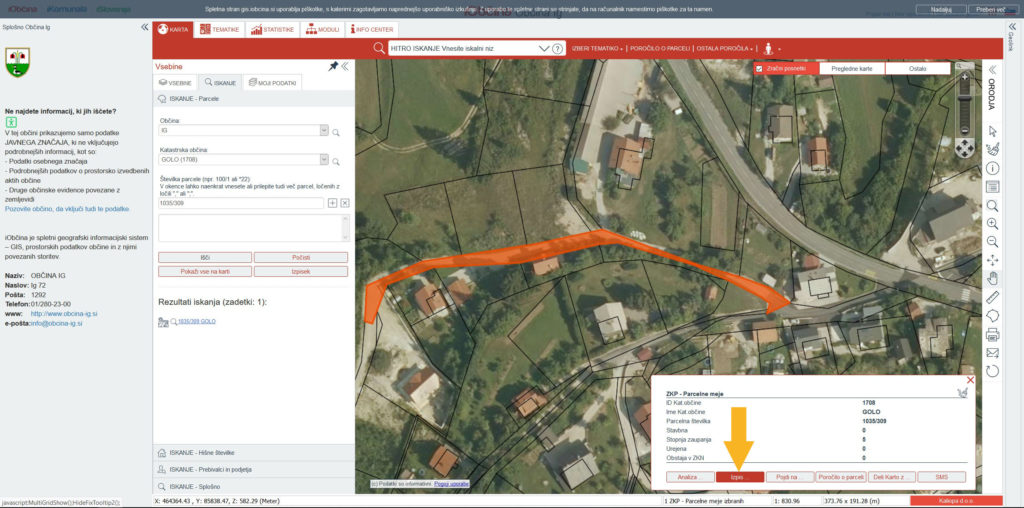
Prikažejo se nam podatki o parceli, med drugim tudi namenska raba zemljišča. V danem primeru ugotovimo, da je večinski delež parcele namenjen cesti.
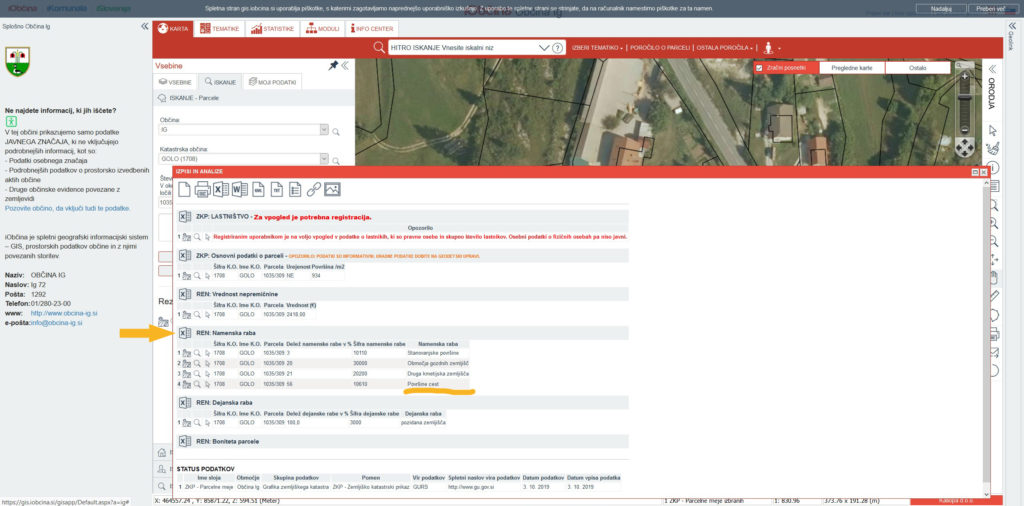
Do osnovnih informacij smo prišli, v nadaljevanju pa vseeno predstavim še osnovna orodja in postopke, kako lahko raziskujemo parcelo.
Za prikaz namenske rabe zemljišča, lahko gremo v prvi zavihek “VSEBINE” in izberemo tematiko z namensko rabo.
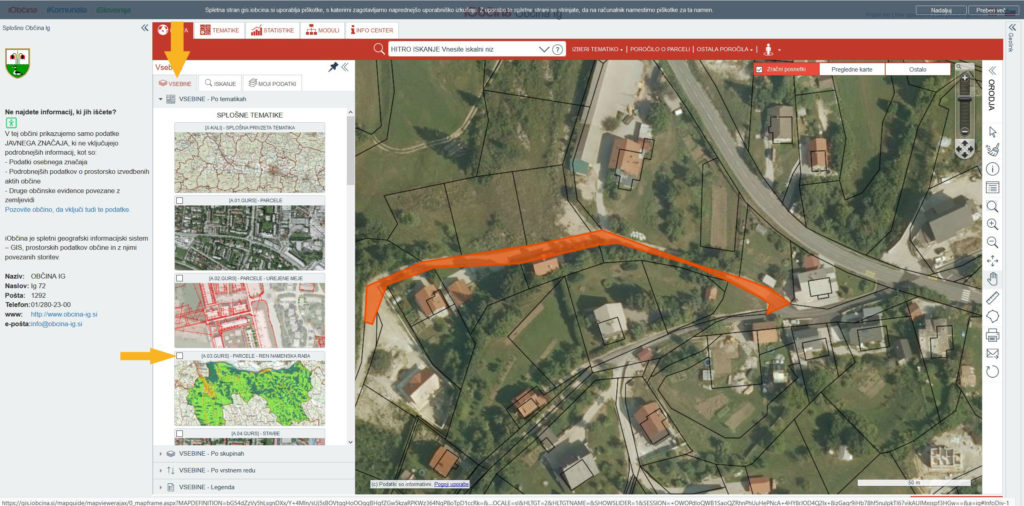
Območje se pobarva skladno z namensko rabo – na spodnji sliki sicer ni dobro videti, da se ločijo parcele namenjene stanovanjem v rumeni barvi od zemljišč gozda in travnikov (zeleni odtenki), ker je bila slika narejena, ko je bilo obkljukano že vse na seznamu. To je tudi druga možnost, kako pridemo do namenske rabe prostora – v zgornji rdeči vrstici pod “IZBERI TEMATIKO” označimo sloje, kot je prikazano na sliki.
Za prikaz namenske rabe obkljukamo “PARCELE” ter “NAMENSKO RABO PROSTORA”.
Za infrastrukturo pa označimo sloje “KOMUNALNA INFRASTRUKTURA”, “PROMETNA INFRASTRUKTURA”, “ENERGETSKA INFRASTRUKTURA” TER “ELEKTRONSKE KOMUNIKACIJE”.
Slika v ozadju je pretežno zelene barve, ker je označen tudi sloj “VODE”. Najbolje, da tudi sami malo raziskujete, kakšne informacije dobite pod različnimi sloji. Priporočam pa, da ne prižigamo vseh naenkrat – ker kot je videti na sliki, postane nepregledno.
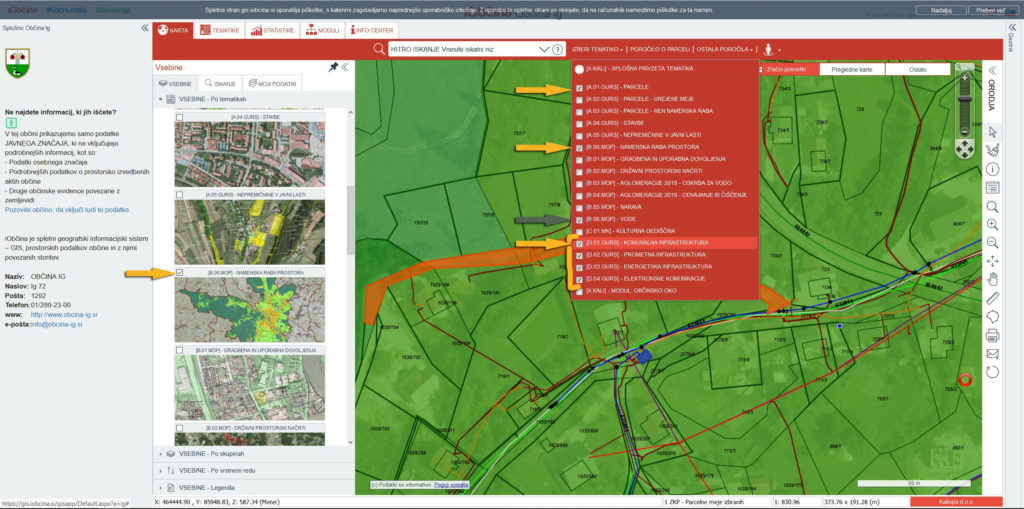
Drugo uporabno orodje je orodje za informacije. Na desni strani najdemo različne ikone – izberemo tisto s črko “i”. Nato kliknemo na želeno parcelo in pokaže se nam tak okvirček kot na sliki. Če pritisnemo gumb “Izpiši vse”, pridemo spet do podobnih informacij kot na začetku – je pa odvisno od tega, katere sloje imamo vklopljene.
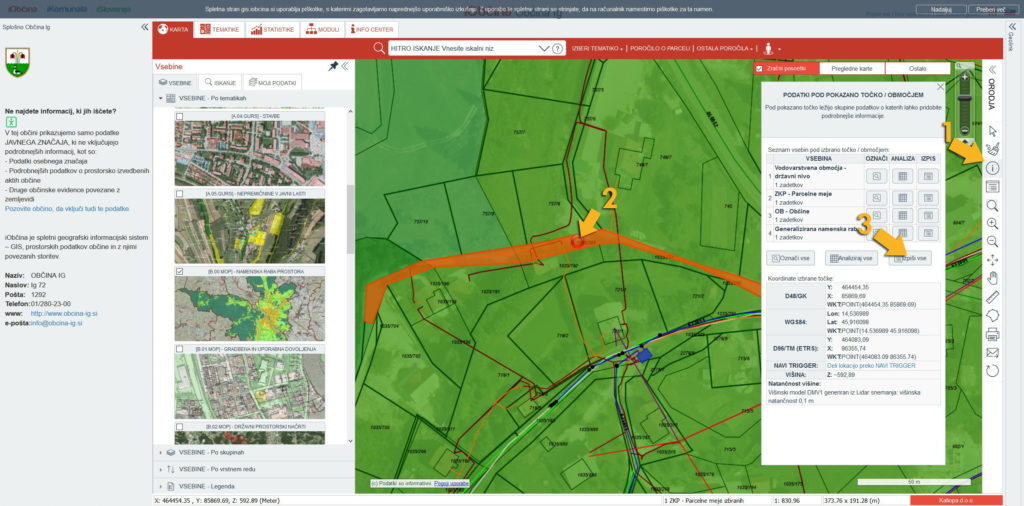
Spet vidimo izpisano namensko rabo prostora. Za več informacij glede OPN-ja (Občinski prostorski načrt) pa moramo iskati na spletni strani občine.

Pomembno je še to, da znamo najti legendo, saj nam sicer vse te barve in črte ne koristijo kaj dosti. Najdemo jo v prvem zavihku z vsebino, v vrstici z legendo:
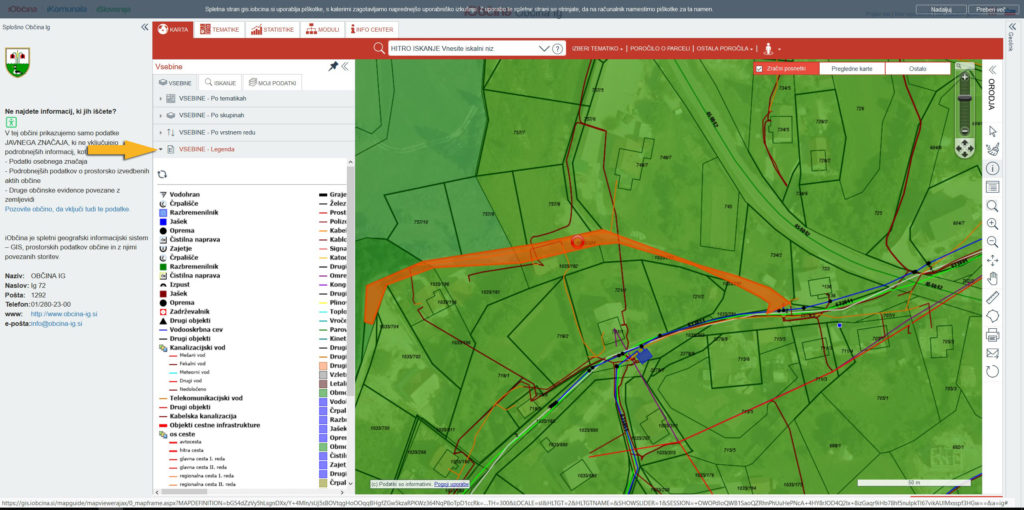
Še en primer iz druge občine
Tukaj sem direktno označila sloje za parcele, namensko rabo ter infrastrukturo. Izpostavila pa bi, da imamo tu možnost izbrati tudi OPN ter lokacijsko informacijo. Kaj slednje pomeni?

Potem ko imamo označene vse prej omenjene sloje , spet s pomočjo orodja za informacije označimo želeno parcelo in v okvirčku izberemo “Izpiši vse”.
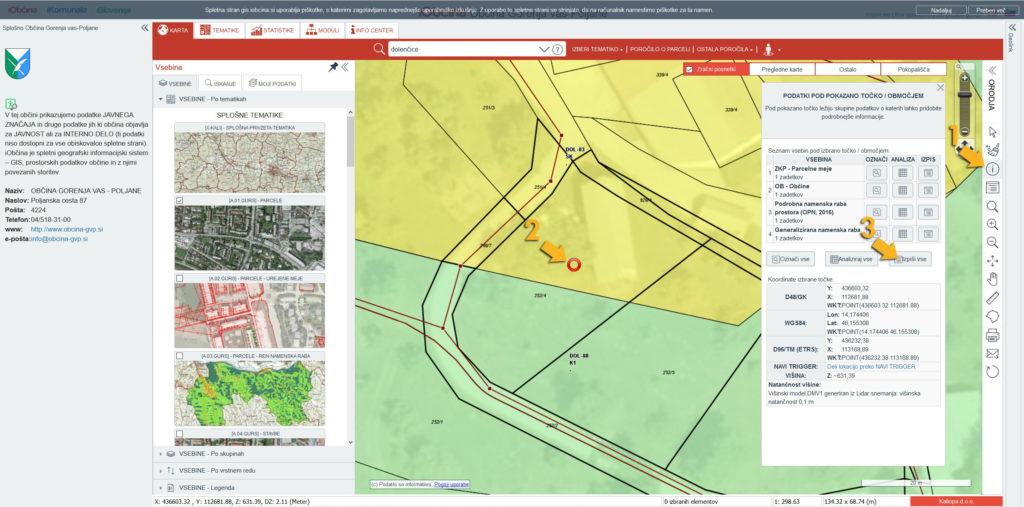
Tu izpostavljam, da nam program (zaradi vključenega OPN-ja) izpiše marsikateri člen, ki se nanaša na našo parcelo. Če povzamem in poenostavim – ne prikaže se nam celoten OPN, ki je kar obsežen, saj je v njem opisana vsa mogoča gradnja in prostorsko načrtovanje za prihodnost itd. na različnih območjih občine, ampak zgolj tisti deli, ki naj bi se nanašali na našo parcelo.
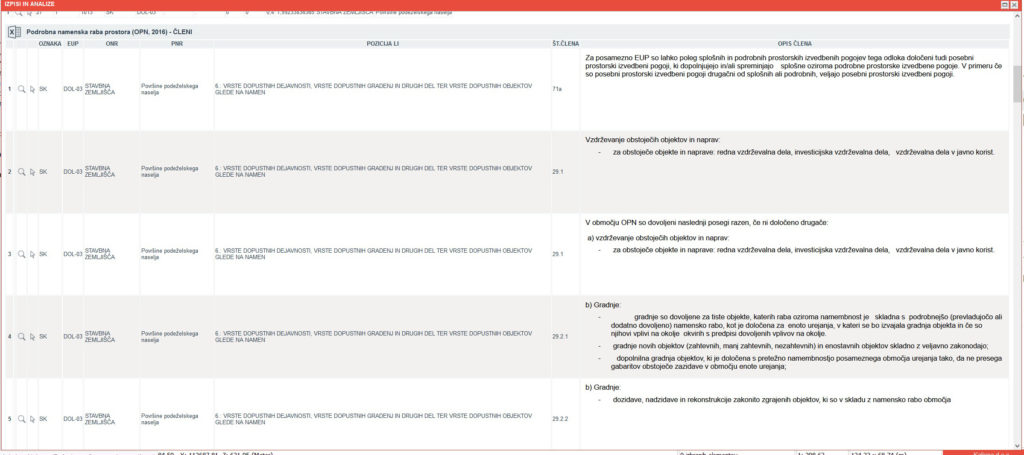
Upam, da sem vam poenostavila vsaj prvo spoznavanje z aplikacijo, priporočam, da jo po potrebi še sami raziskujete, če pa imate kakšno vprašanje in menite, da bi vas znala usmeriti ali kako pomagati, pa le z besedo na dan!
Pingback:Kako preverimo parcelo? (1. del) – Nina Vene